
【特化型GPTsを組み合わせたら最強】GPTsメンション機能について
ChatGPTがアップデートされ、GPTsが無料アカウントでも使用可能になりましたね。
今回は、GPTsを利用する上でとても大事な機能を紹介します。
最近、仕事用のGPTsをちょこちょこ触っていたのですが、その時にすごく重宝しました。
GPTsメンション機能とは

GPTsメンション機能とは、ChatGPTとのチャット中に、別のGPTsを呼び出せる機能です。
以前は、GPTs同士を連携させることができませんでした。
しかし今では、GPTsメンション機能を使うことにより、ChatGPTとのやり取り中に他のGPTsを呼び出して処理を実行することができるようになりました。
GPTsメンション機能のメリット
ChatGPTへの指示(プロンプト)では、
指示は明確に記載する。
指示は出来る限り短く簡潔にする。
この2点がとても大事です。
指示が曖昧過ぎても、指示が長くなりすぎても品質は安定しません。
この機能が追加されるまでは、この2点を両立させるのはなかなか難しかったです。
例えば、ウェブサイトの文章を考えてくれるGPTsを作成する場合には、
競合他社のサイトを分析
SEOの考慮
キャッチコピーの作成
文章の作成
ざっとこれらの内容をプロンプトに組み込まないといけません。それぞれの工程での精度を上げるために制約条件などを詰め込んでいくと、どんどんプロンプトが長くなってしまいます。
その結果、「指示が曖昧なせいで品質が安定しない」状態から今度は「指示が複雑すぎて品質が安定しない」状態になり、GPTsを良い状態に持っていくのに調整が大変でした。
特化型GPTs × 特化型GPTs = 最強
上記のように、これまでは一つのGPTsで全ての処理をさせようとした結果、品質がなかなか安定しませんでした。
しかし、GPTsメンション機能ができてからというもの、一つひとつの工程に特化したGPTsを別々に作成し、GPTsメンション機能で掛け合わせることで、品質がかなり向上しました。
GPTsメンション機能の使い方

使い方はいたって簡単です。
STEP1 チャット入力欄に @ を入れてGPTsを選択
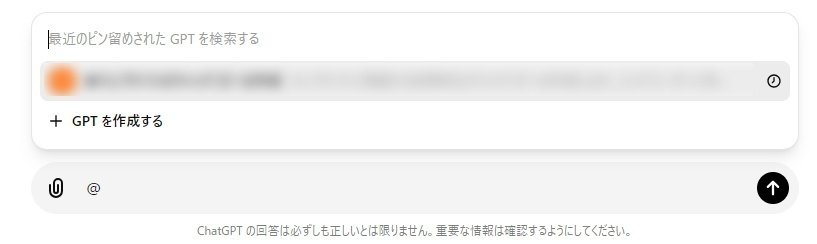
@を入力すると、上の画像のように、最近使ったGPTsが表示されます。
使いたいGPTsがここに表示されなかったら、GPTsの名称を入力してみてください。自動的にGPTsの利用履歴から該当のGPTsを探してくれます。
使いたいGPTsの名称を入れても表示されない場合は、適当で良いので、一回そのGPTsを使ってから再度検索してみてください。
STEP2 選択したGPTsに対して指示を与える

チャット入力欄の上にGPTsのアイコンと名前が表示されていたら、GPTsの選択ができていますので、そのまま指示を送るだけでOKです。
GPTs名称の右にある×を押すと、GPTsの選択がキャンセルされ、元の状態に戻ります。
使い方は以上になります。
すごく簡単なので、ぜひ試してみてください。
もし、「GPTsを作成したものの品質が安定しない」とお悩みの方は、GPTsの機能を切り分けて、特化型GPTsとして作ってみてください。
案外それだけで品質が飛躍的に向上することがありますよ。
今回の記事は以上になります。
初心者向けの記事はこちらのマガジンにまとめていますので、
良かったら他の記事も見ていってください。
ついでにフォローやスキ♡もしていただけると嬉しいです。
